

作者:Adela D. Louie, 最近更新:December 19, 2022
眾所周知,YouTube 是最受歡迎的社交媒體平台,用戶可以在其中自由上傳他們的視頻,以便許多人可以觀看。 現在的大多數人 將DVD上傳到YouTube 由於任何人都可以通過互聯網訪問該平台,因此他們可以更輕鬆地宣傳其視頻中的內容。
有些人會傾向於上傳他們的視頻博客,而對於另一些人來說,他們使用這個平台來賺錢,因為只要他們滿足 YouTube 要求的某些標準,他們現在就可以通過他們的視頻獲利。 人們傾向於上傳他們的視頻博客,例如旅行、聚會、婚禮、音樂等等。
然而,也有一些人只是喜歡從他們的 DVD 上傳他們的視頻,這樣他們就可以保留一份他們珍貴的時刻,這樣他們就可以更容易地與他們的朋友和家人分享。 但是,您不能將視頻直接從 DVD 上傳到 YouTube。 這是因為 DVD 視頻的格式有一些限制。
因此,您需要將 DVD 視頻轉換為 MP4、3GP、MPEG-4、AVI、WMV、FLV、WebM 以及 YouTube 接受的另一種格式。 這是您需要一個 很棒的視頻轉換器 這將幫助您將 DVD 轉換為 YouTube。
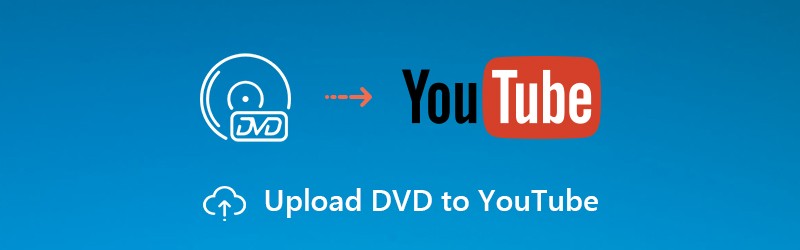
第 1 部分:將 DVD 上傳到 YouTube 之前必須了解的限制是什麼 第 2 部分:將您的 DVD 轉換為 YouTube 格式 - FoneDog 視頻轉換器 第 3 部分:如何將 DVD 上傳到 YouTube 第 4 部分:結論
除了將 DVD 上傳到 YouTube 時格式有一些限制之外,還有一些其他限制,您在上傳視頻之前應該了解這些限制。
正如我們所提到的,將 DVD 上傳到 YouTube 的唯一方法是轉換視頻。 當涉及到將您的視頻從一種格式轉換為另一種格式時,我們擁有您可以使用的完美工具。 那就是 FoneDog 視頻轉換器.
FoneDog Video Converter 眾所周知是一款簡單的軟件,您可以使用它來轉換並同時編輯您的視頻和音頻。 FoneDog 視頻轉換器可以將您的 DVD 轉換為 YouTube 可以接受的格式,以便您可以上傳。 另外,最好的部分是您可以在不影響視頻質量的情況下以盡可能高的速度轉換 DVD 視頻。
FoneDog Video Converter還可以讓您在轉換後編輯視頻,例如插入字幕, 提高視頻質量,及其亮度,並能去除視頻噪點。 如果您想讓視頻生動起來,您還可以在視頻中添加一些額外的曲目。 並向您展示如何使用 FoneDog 視頻轉換器,在開始將 DVD 上傳到 YouTube 之前,您需要遵循以下步驟將 DVD 轉換為 YouTube。
當然,您需要做的第一件事就是下載 FoneDog Video Converter 並將其安裝在您的計算機上。 一旦您將它安裝到您的計算機上,啟動它以便您可以開始處理您的轉換過程。
然後,進入程序的主界面後,您現在可以繼續並拖動要轉換的 DVD 視頻。 只需將其拖放到“在此處添加或拖動文件...“

拖動要轉換的視頻後,您現在可以繼續並選擇與 YouTube 兼容的格式。 您可以從我們上面提到的任何格式中進行選擇。 然後,您還可以在轉換過程後選擇要保存視頻的位置。 然後點擊 節省 按鈕以在轉換後保留您為視頻選擇的設置。

選擇設置後,您現在可以繼續並單擊 轉 屏幕上的按鈕。 然後,這將開始轉換視頻的過程。 轉換過程完成後,您可以從“最近的項目”文件夾中查看您的視頻。
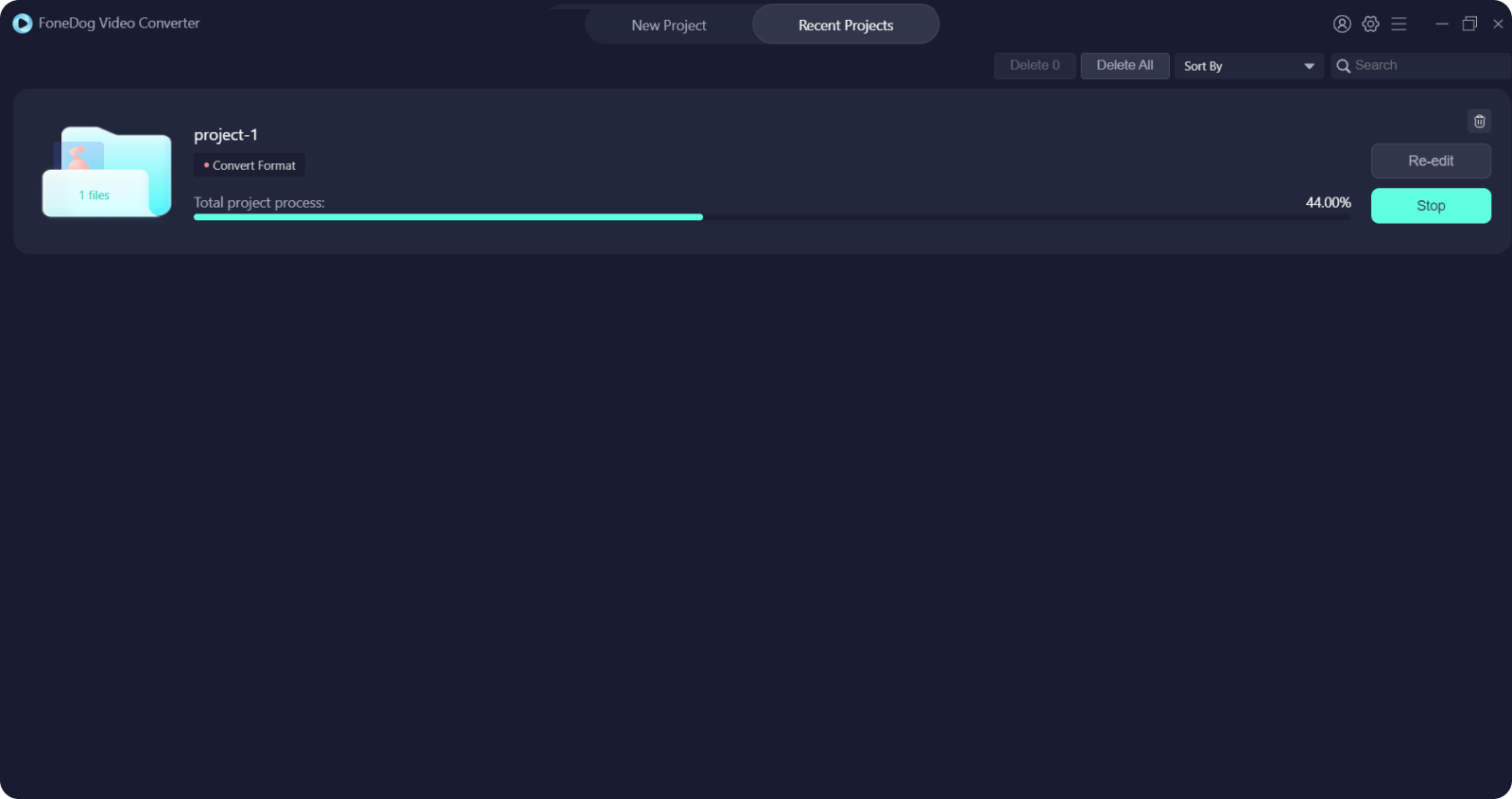
既然您已經能夠將 DVD 轉換為與 YouTube 兼容的格式,那麼您現在可以繼續將 DVD 上傳到 YouTube。 要做到這一點,您可以參考以下步驟。
注意:切勿將 DVD 視頻直接上傳到 YouTube,因為這必然會造成侵權並侵犯 YouTube 的版權和隱私權。
第 1 步。使用您計算機上的任何瀏覽器啟動 YouTube,然後登錄到您的 YouTube 帳戶。 但是,如果您在 YouTube 上沒有任何帳戶,則必須先註冊一個。
第 2 步。一旦您完成登錄到您的 YouTube 帳戶,只需單擊 上傳 位於網頁頂部的按鈕。
第 3 步。然後,選擇視頻隱私設置,然後選擇您要上傳到 YouTube 的已轉換的 DVD 視頻。
第 4 步。在上傳過程中添加視頻的基本信息和高級設置。 上傳過程的速度取決於您嘗試上傳的視頻的大小、YouTube 服務器及其帶寬。
步驟 5. 然後,點擊 發布 上傳過程完成後屏幕上的按鈕,以便您可以將視頻公開。 但是,如果您想將視頻保密,只需單擊 完成 按鈕或 分享到 按鈕。 一旦您完全上傳了視頻,您將收到一封電子郵件通知,告知您的視頻現在可以觀看了。
從這裡開始,您現在可以與您的朋友和家人分享您上傳的 DVD 視頻到 YouTube。 訂閱您的 YouTube 頻道的任何人都可以觀看您發布的視頻。
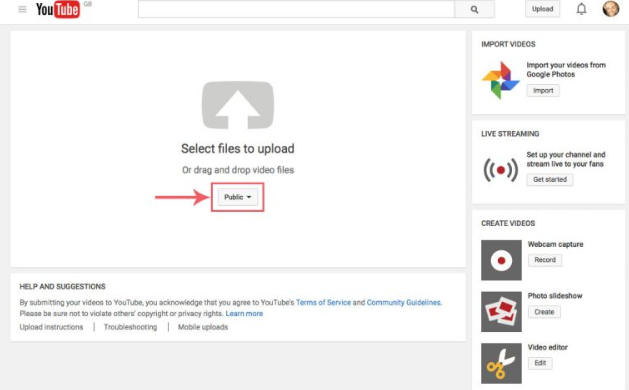
您必須牢記,切勿將 DVD 直接上傳到 YouTube,因為這可能導致您的視頻被 YouTube 服務器刪除。 因此,請確保您首先將 DVD 視頻轉換為與 YouTube 兼容的視頻格式,例如 MP4、3GP、MOV、FLV、AVI、 WMV, 和其他一些格式。 這就是為什麼 FoneDog Video Converter 是一個完美的工具,你可以使用它來轉換你的 DVD 視頻並在之後將它上傳到 YouTube。
發表評論
留言
熱門文章
/
有趣無聊
/
簡單難
謝謝! 這是您的選擇:
Excellent
評分: 4.5 / 5 (基於 94 個評論)